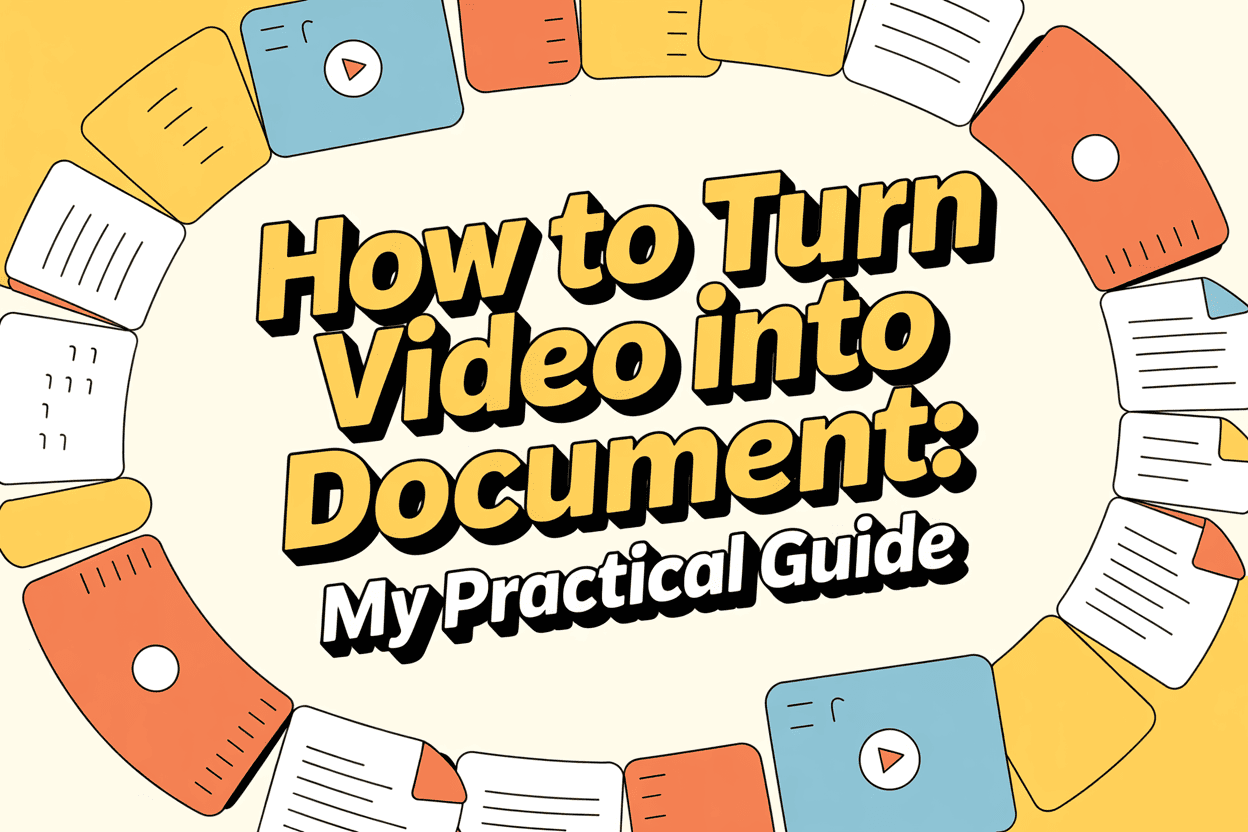將視訊轉成文件 比大多數人想像中容易。根據我的經驗,您可以使用 AI 轉錄 工具將語音轉換為文字或手動抄錄關鍵部分,然後將其儲存為 Word 或 PDF 檔案。除了文字之外,將視訊的靜態畫面與轉錄內容結合,也可以創造出視覺豐富的文件。如果您只想在文件中包含視訊,直接連結也可以。
以下是我個人處理視訊轉檔工作流程的實用細目。最好的方法還是 AI 轉錄-它可以在短短幾分鐘內將視訊轉換為文字。

1.方法 1:將視訊轉錄為文字
我發現將視訊轉換成文件的最快方法就是產生轉錄本。根據視訊的長度和複雜性,我可以使用 AI 工具或進行手動轉錄。
步驟 1:使用 AI 謄寫服務
我通常會將影片上傳到 VOMO.ai,它可以讓我在幾分鐘內將 MP4 檔案轉換成可編輯的文字。我試過的其他工具包括 HappyScribe 和 Go Transcribe。這些平台對於較長的網路研討會或演講尤其方便,因為比起手動打字,它們可以省下許多時間。
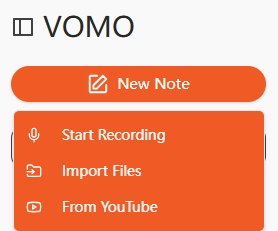
步驟 2:需要時進行手動轉錄
對於敏感的內容或有多位講者的視訊,我會分段播放視訊,然後將音訊直接輸入 Microsoft Word 或 Google Docs。雖然速度較慢,但我可以完全控制,並確保專業用語的準確性。
步驟 3:使用 Word 中的內建工具
我還試用過 Microsoft Word 在「主選項卡」下的「轉錄」功能。只要上傳視訊檔,Word 就能直接在文件中將音訊轉換成文字。對於較短的檔案,轉錄速度出奇地快,而且只需要極少的設定。
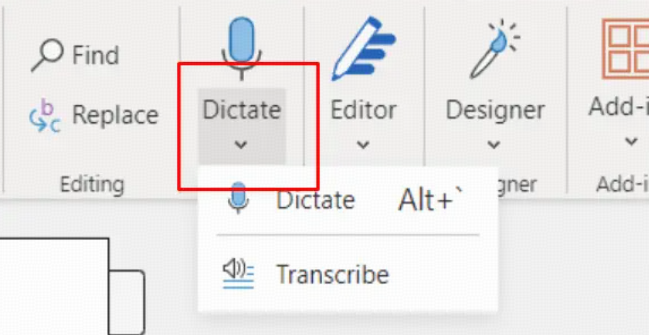
步驟 4:匯出並儲存
轉錄完成後,我總是會檢閱文字,以修正聽錯的字詞和講話者的標籤。完成後,我會將其儲存為 DOCX 或 PDF 檔案。有些 AI 工具甚至允許直接下載 PDF 檔案,這對於分享會議記錄或演講謄本非常方便。
按照此流程,我可以可靠地轉換任何視訊的 音訊轉文字 成為專業文件。
2.方法 2:將圖片和文字合併成 PDF
有時候,我喜歡在文稿旁邊加入關鍵的視訊畫面,讓文件更形象化。這對教學影片或產品演示特別有用。
步驟 1:擷取影像
我使用 VLC Media Player 在重要時刻從視訊中擷取畫格。例如,在一個訓練視訊中,我擷取了 10 個畫面來說明工作流程的每個步驟。
步驟 2:轉錄音訊
接下來,我使用方法 1 中的轉錄工作流程將音訊轉換成文字。這可確保每個視訊畫面都有詳細的說明。
步驟 3:合併並匯出
在 Mac 上,我使用 Preview;而在 Windows 上,我則偏好使用 Vizle,將影像和謄本合併為單一 PDF 文件。結果是我可以傳送給客戶、學生或同事的視覺豐富的 PDF。
此方法可將標準視訊變成 視訊轉文字 資訊豐富且容易瀏覽的資源。
3.方法 3:在文件中插入視訊
如果我的目標是提供參考而非完整的謄本,直接在文件中嵌入視訊的效果會很好。
步驟 1:複製視訊連結
我通常會在 YouTube 或 Vimeo- 上找到我想要分享的視訊,然後複製其 URL。
步驟 2:插入視訊連結
在 Microsoft Word 中,我進入「插入」標籤,然後選擇「線上影片」。在 Google Docs 中,我使用 「插入 → 連結」。然後我將視訊 URL 貼到欄位中。
步驟 3:儲存與分享
插入後,視訊可直接從文件中播放,讓讀者不需離開文件即可觀看。我通常會結合簡短摘要或時間戳記,讓讀者更容易瀏覽。
此方法特別適用於快速參考文件或訓練指南。
4.我的經驗提示
以下是我將數十個視訊轉換成文件後的心得:
- 音訊品質很重要:清晰的音訊確保 AI 謄寫準確性.我建議您在錄音時使用外接式麥克風。
- 分割長影片:對於超過一小時的影片,我會將檔案分割成 10-15 分鐘的片段。這樣可以提高處理速度和精確度。
- 仔細檢查名稱和術語:AI 有時候會聽錯技術詞彙或名稱,所以我會手動審查這些詞彙或名稱。
- 結合各種方法:為了達到最清晰的效果,我有時會在一份文件中嵌入關鍵圖片、包含文字記錄,並加入視訊連結。
有了這些策略,您就能有效率地將幾乎所有視訊轉換成精緻、專業的文件。
5.轉檔文件的進階用途
一旦您從視訊中取得文件,可能性就會擴大:
- 為講座、會議或網路研討會建立可搜尋的筆記。
- 將內容重複使用於部落格、社群媒體文章或電子報。
- 使用 AI 歸納長篇記錄或擷取關鍵洞察。
- 為全球受眾將檔案翻譯為多種語言。
將視訊內容轉換成 音訊轉文字 或 視訊轉文字 文件,我可以最大限度地提高我製作的每個內容的價值。
總結
從 AI 轉錄到畫面擷取,我發現有多種方法可以將視訊轉成文件,視您的目標而定。工具如 VOMO.ai結合 Word 或 PDF 工作流程,讓我可以快速建立專業、可分享的文件。無論您想要完整的轉錄本、可視化 PDF 或僅是影片參考,遵循這些方法都能確保您的影片成為可操作、可閱讀且可再利用的內容。